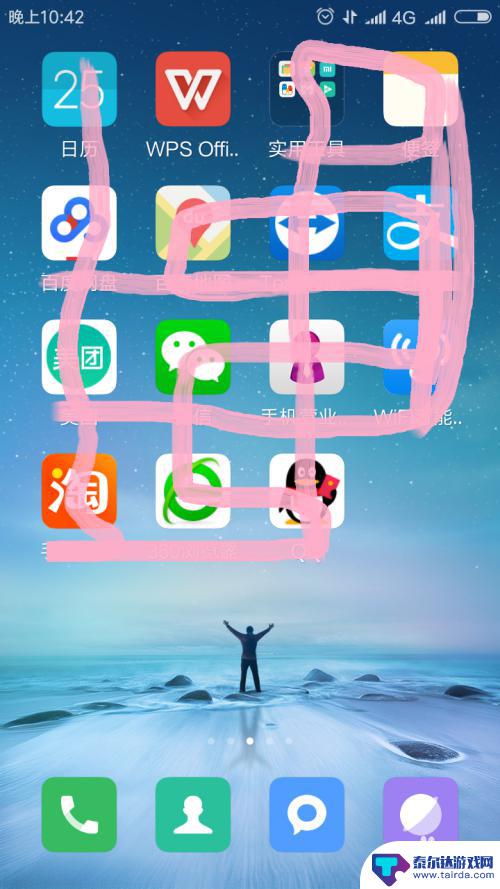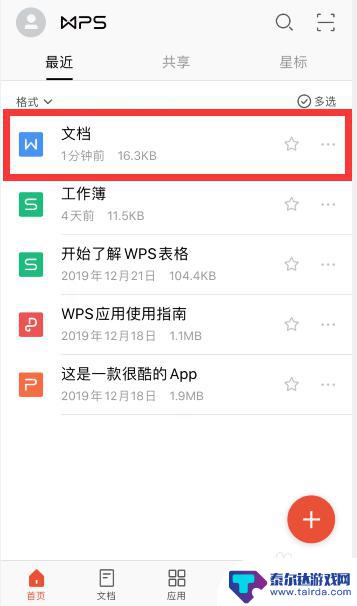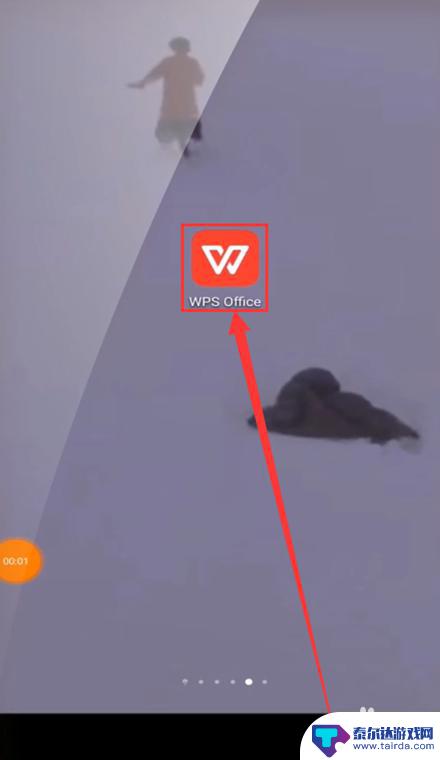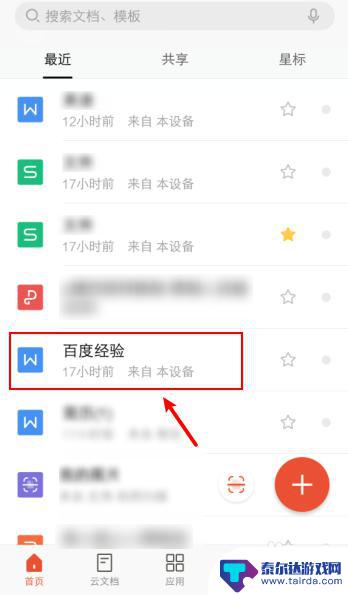怎么用手机的wps做文档 手机上WPS文档如何修改
在现代社会中手机已经成为人们生活中必不可少的工具之一,而在手机上使用WPS来处理文档已经变得越来越普遍。WPS作为一款功能强大的办公软件,不仅可以在电脑上使用,也可以在手机上进行文档处理和编辑。如何在手机上使用WPS来创建和修改文档呢?接下来我们将详细介绍手机上WPS文档的操作方法。
手机上WPS文档如何修改
方法如下:
1.在手机里面安装好WPS文档APP,可通过应用市场搜索下载,如图所示
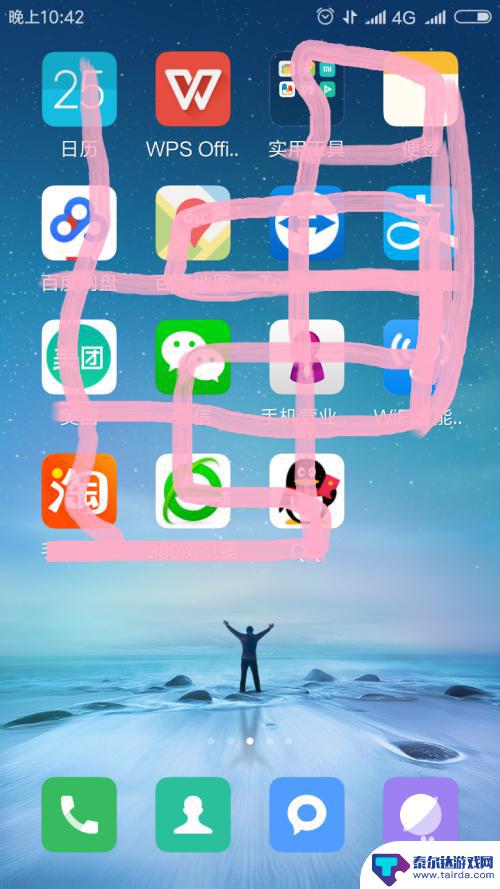
2.打开手机里面的WPS文档APP,然后通过WPS打开文档。以七月份工作重点安排文档为例
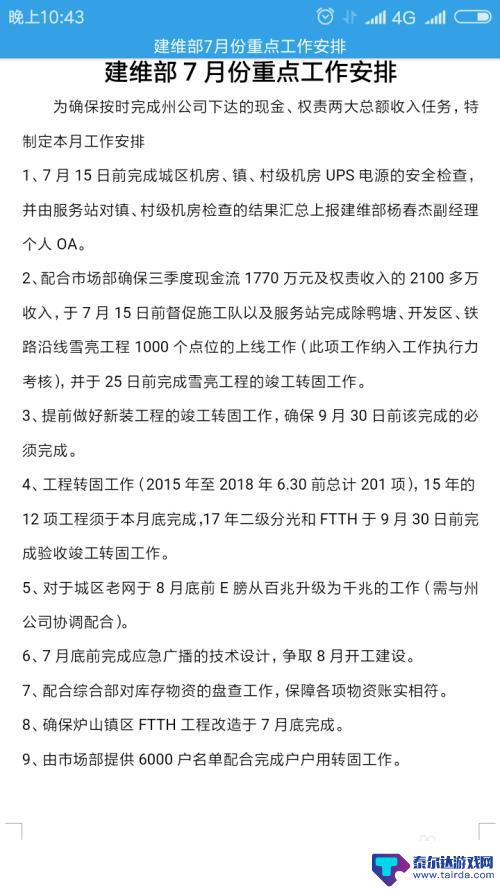
3.然后单击打开的WPS文档,会在左上角显示编辑字样,下边有工具栏,如图所示
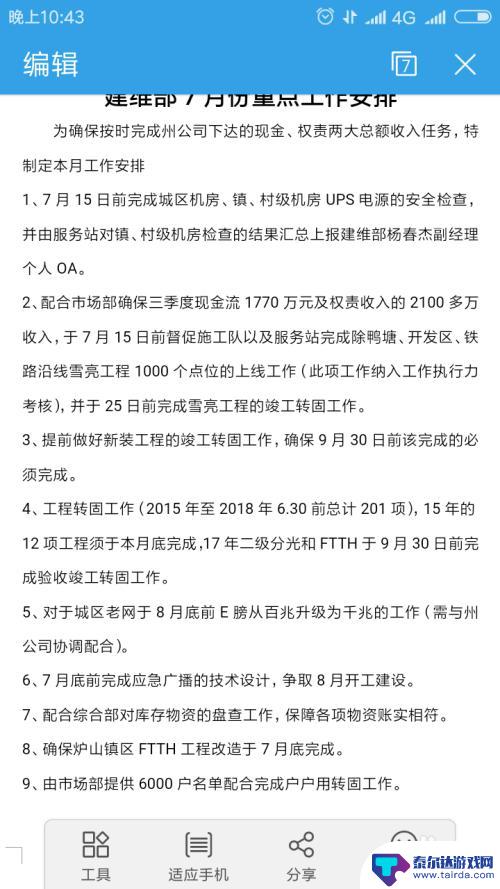
4.点击左上角的--编辑--进入编辑模式,文档中会出现闪烁的光标。此时可以进行编辑或输入内容,如图所示
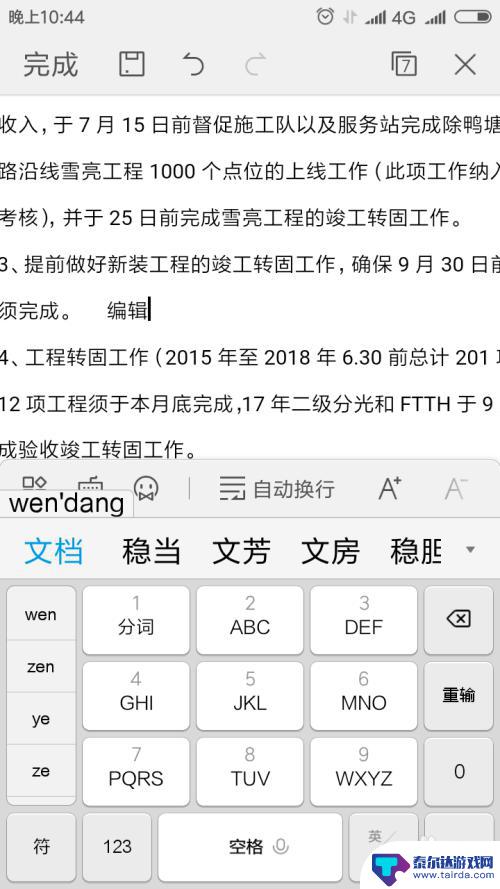
5.长按选择需要进行其他编辑方式,会显示--剪切--复制--粘贴--标注等如图所示
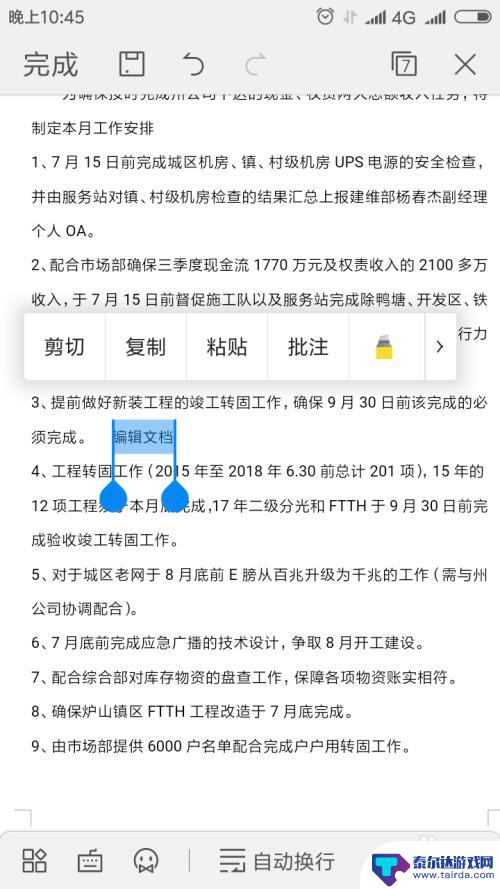
6.可点击下边工具栏中的A+工具,将选中的字体变大,如图所示
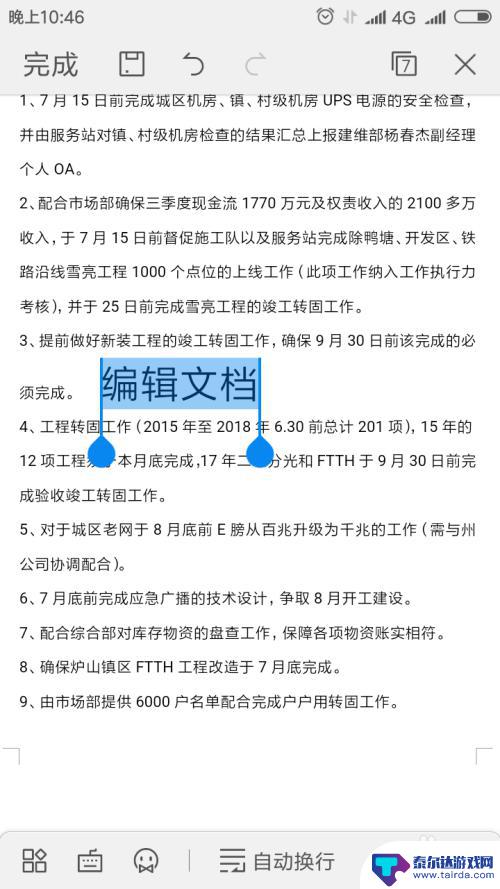
7.点击左下的方块工具,可对字体颜色进行更改,如图变为蓝色,如图所示
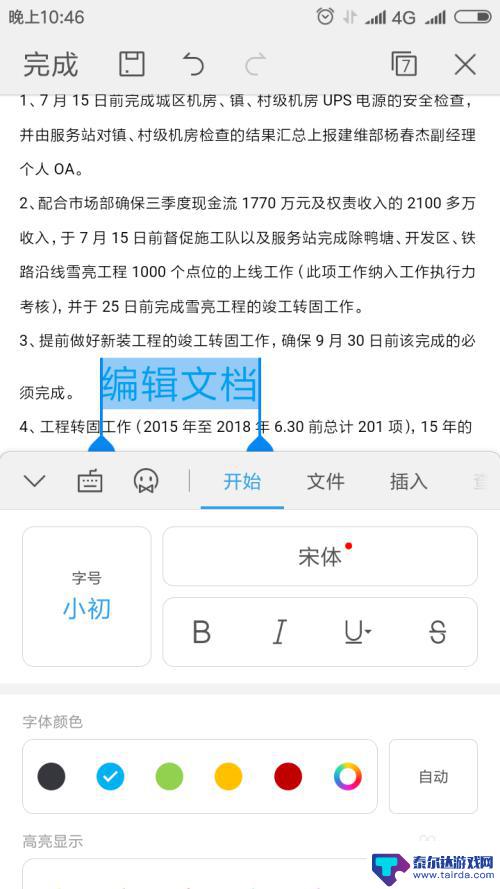
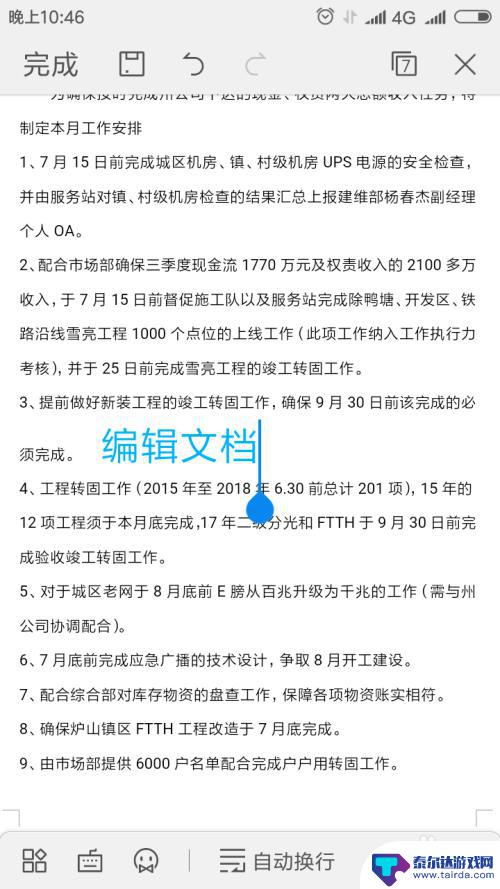
8.更改完成,可以对文件进行保存,则手机上编辑文档成功。
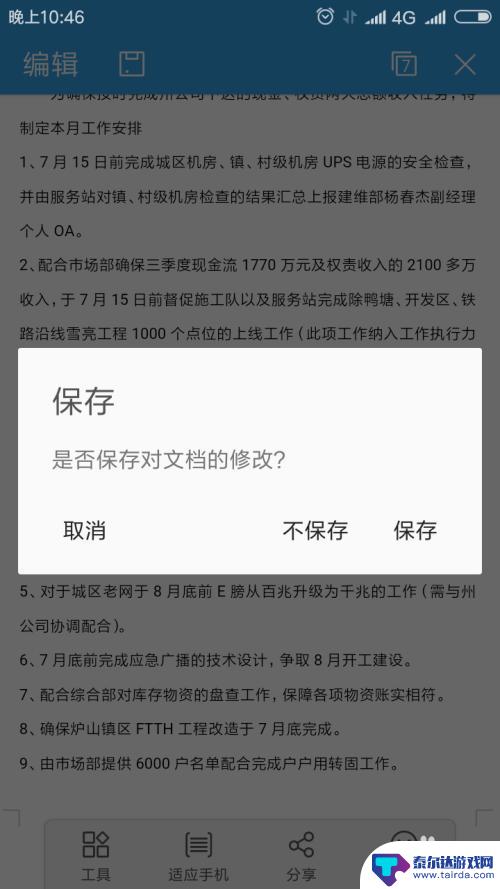
以上就是使用手机上的WPS应用进行文档编辑的全部内容,如果您遇到这种情况,可以按照以上方法解决,希望这些方法能对大家有所帮助。
相关教程
-
怎样用手机上的wps编辑文档 手机上怎样对WPS文档进行修改
怎样用手机上的wps编辑文档,如今,随着智能手机的普及,我们可以方便地在手机上进行各种办公操作,其中包括编辑文档,WPS作为一款功能强大的办公软件,也提供了手机版本,使我们能够...
-
手机上如何修改word文档 手机WPS word如何保留修改痕迹
在日常工作和学习中,我们经常会使用手机进行文档编辑,而对于需要多人协作的文档,保留修改痕迹是非常重要的。在手机WPS Word中,我们可以通过简单的操作来保留修改痕迹,让我们一...
-
手机wps资料怎么合成 手机WPS如何合并两个word文档
在日常工作和学习中,我们经常需要合并两个Word文档,以便更方便地管理和编辑文件内容,而手机WPS作为一款功能强大的办公软件,提供了合并Word文档的便捷操作。通过手机WPS,...
-
手机wps怎么把文档转文件 手机wps怎么导出为word文档
在现代社会中手机已经成为人们生活中不可或缺的工具之一,而随着移动办公的普及,手机上的WPS办公软件更是受到了广泛关注和应用。许多用户在处理文档时常常会遇到需要将WPS文档转换为...
-
手机文档如何看修改模式 手机WPS如何进入修订模式教程
在现代科技的浪潮下,手机不仅仅是通讯工具,更是我们日常生活中不可或缺的一部分,随着手机文档的广泛使用,如何高效地进行查看和修改成为了许多人关注的问题。而手机WPS作为一款功能强...
-
手机wps如何写分数 手机WPS word文档中如何编辑分数
在手机WPS Word文档中编辑分数是一件非常方便的事情,只需打开WPS应用,选择文档中需要编辑的位置,点击插入菜单中的分数选项,即可快速添加分数。通过调整分数的大小和位置,我...
-
怎么打开隐藏手机游戏功能 realme真我V13隐藏应用的步骤
在现如今的智能手机市场中,游戏已经成为了人们生活中不可或缺的一部分,而对于一些手机用户来说,隐藏手机游戏功能可以给他们带来更多的乐趣和隐私保护。realme真我V13作为一款备...
-
苹果手机投屏问题 苹果手机投屏电脑方法
近年来随着数字化技术的飞速发展,人们对于电子设备的需求也越来越高,苹果手机作为一款备受欢迎的智能手机品牌,其投屏功能备受用户关注。不少用户在使用苹果手机投屏至电脑时遇到了一些问...
-
手机分屏应用顺序怎么调整 华为手机智慧多窗怎样改变应用顺序
在当今移动互联网时代,手机分屏应用已经成为我们日常生活中必不可少的功能之一,而华为手机的智慧多窗功能更是为用户提供了更加便利的操作体验。随着应用数量的增加,如何调整应用的顺序成...
-
手机录像怎么压缩 怎样压缩手机录制的大视频
现随着手机摄像功能的不断强大,我们可以轻松地用手机录制高清视频,这也带来了一个问题:手机录制的大视频文件占用空间过大,给我们的手机存储带来了压力。为了解决这个问题,我们需要学会...